Så här stänger du av alla deltagares mikrofon i Microsoft Teams
Organisatörer och deltagare kan stänga av och stänga av ljudet för någon eller alla i Microsoft Teams . Tack vare mute- funktionen kan deltagarna stänga av ljudet från sig själva eller specifika mötesdeltagare. Det här inlägget visar hur du stänger av alla mötesdeltagare på en gång. Den svarar också på vanliga frågor om mute-funktionen i Teams .

Det är enkelt att komma igång med Microsoft Teams tack vare dess sömlösa integration med Office- programsviten. Vidare(Further) kan ett enda möte ha upp till 5ooo deltagare. Men om den lämnas okontrollerad kan denna frihet leda till kaotiska möten.
Att stanna hemma(stay-at-home policies) har orsakat en massiv övergång från arbete på plats till distansarbete. Microsoft Teams anses vara ett av de mest professionella samarbetsverktygen för fjärrteam.
Hur man tystar alla i ett Teams- möte
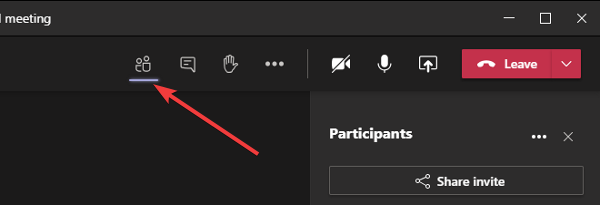
För att stänga av ljudet för en eller alla deltagare i ett Teams- möte måste du vara arrangör eller presentatör.
- När du är i Teams- mötet klickar du på ikonen Visa deltagare(Show participants) på skärmen.
- Du kan föra muspekaren över ikonerna för att visa deras etiketter.
- Deltagarna dyker nu upp på höger sida av din skärm.
- Klicka på knappen Stäng(Mute) av eller Stäng av alla längst upp till höger.(Mute all)
- Slutligen, tryck på Mute - knappen för att bekräfta åtgärden när du tillfrågas.
Om du vill kan du också klicka på de tre prickarna (…) och välja Tillåt inte att deltagare slår på ljudet(Don’t allow participants to unmute) .
Mute-funktionen är knepig, och du måste ha några frågor om det. Vi kommer att svara på några frågor du kan tänkas ha angående mute-funktionen i Teams .
Vanliga frågor
Om det här avsnittet inte svarar på din fråga om att använda avstängningsfunktionen i Teams får du gärna fråga oss i kommentarsfältet nedan.
Kan jag stänga av ljudet för alla deltagare i ett möte?
Microsoft Teams gör det enkelt för dig att stänga av ljudet för alla i ett möte. Alternativet Stäng av alla(Mute all) visas i ett möte med fler än tre deltagare.
Detta är något annorlunda för möten med fler än fem deltagare. När det gäller att stänga av mötesdeltagare kan du även stänga av ljudet för enskilda personer i mötet.
Vem har förmågan att tysta deltagare?
Varje mötesdeltagare i Microsoft Teams har rollen som antingen (Microsoft Teams)arrangör(Organizer) , presentatör(Presenter) eller deltagare(Attendee) . Deltagarnas förmåga att tysta beror på deras roll. Arrangörer(Organizer) och presentatörer(Presenter) kan stänga av ljudet för deltagare, men deltagarna(Attendees) kan inte.
Varje deltagare i ett Microsoft Teams- möte kan stänga av ljudet på vem som helst. Detta beror på att de tilldelas rollen som presentatör(Presenter) som standard. Presentatörer har samma obegränsade privilegier som arrangören(Organizer) av mötet, inklusive att stänga av och sparka ut andra deltagare.
Detta kan vara ett problem eftersom deltagarna tenderar att missbruka funktionerna mycket.
Hur man kontrollerar vem som tystar andra mötesdeltagare
Mötesarrangören har det ultimata ordet(Organizer) om vem som får tala i ett Teams- möte. Inte bara kan arrangören(Organizer) stänga av och stänga av ljudet för mötesdeltagare, utan arrangören kan också tilldela roller till andra medlemmar i mötet.
En arrangör(Organizer) kan tilldela deltagarna rollen som antingen en presentatör(Presenter) eller en deltagare(Attendee) . För att minska missbruket av tystnadsfunktionen(mute) kan arrangören(Organizer) ändra alla andra deltagares roller till Deltagare(Attendee) .
Hoppas det här hjälper.
Related posts
Hur man lägger till Zoom i Microsoft Teams
Hur man installerar Microsoft Teams på Linux och macOS
Hur man berömmer någon i Microsoft Teams för deras väl utförda jobb
Du går miste om något. Be din administratör att aktivera Microsoft Teams
Stäng av läskvitton i Microsoft Teams för teammedlemmarna
Hur man avinstallerar Microsoft Teams helt från Windows och Android
Bästa projektledningsapparna för Microsoft Teams
Så här fixar du Microsoft Teams felkod 500 på Windows 11/10
Fix: Microsoft Teams kan inte ladda eller skicka bilder i chatten
Hur skapar man en omröstning i Microsoft Teams?
Filen är låst fel på Microsoft Teams
Microsoft Teams för att tillåta användare att gå med i möten med två monitorer
Så här ansluter du Google Kalender till Slack, Zoom och Microsoft Teams
Mikrofonen fungerar inte i Microsoft Teams på Windows 11/10
Hur man återställer borttagna dokument från Microsoft Teams
Hur man skapar en Microsoft Teams-flik med en uppladdad fil
Hur man öppnar flera instanser av Microsoft Teams i Windows 11/10
Hur man skickar brådskande eller viktigt meddelande i Microsoft Teams
Dina snabbmeddelanden och samtal går till Microsoft Teams - säger Skype för företag
Hur man aktiverar brusreducering i Microsoft Teams
